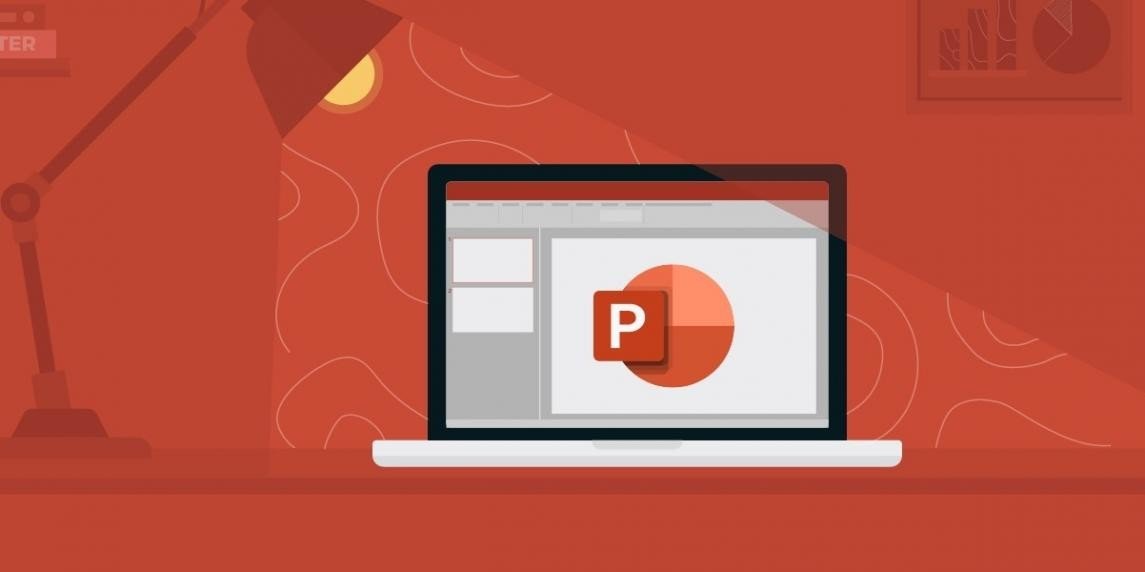Si vous ne savez pas comment imprimer PowerPoint avec des notes, nous allons vous aider. Les notes dans Microsoft PowerPoint sont utilisées pour s’assurer que vous n’oubliez pas les points importants de votre présentation. Vous écrivez des rappels dont vous allez parler dans le volet de notes de l’écran PowerPoint. Bien que les notes soient affichées à l’écran pendant l’exécution des diapositives, elles ne s’affichent pas pendant la présentation.
Comment ajouter des notes à une présentation PowerPoint ?
Il vous suffit de suivre quelques étapes pour ajouter des notes à votre présentation PowerPoint :

- Cliquez sur le panneau de notes au bas de la diapositive où il est écrit « Cliquez pour ajouter des notes ».
- Écrivez vos notes pour la conférence. Si vous utilisez la version imprimée des notes comme notes, assurez-vous que la grammaire est correcte. Assurez-vous également de vérifier l’orthographe de vos notes.
- Formatez vos notes. Sélectionnez votre texte. Dans l’onglet « Accueil », dans la section « Police », vous pouvez modifier la taille, la police et la couleur de vos notes. Vous pouvez également cliquer sur le bouton « Gras », le bouton « Italique » ou le bouton « Souligné » pour appliquer ces formats à votre texte.
Comment imprimer une présentation PowerPoint avec des notes ?
Il vous suffit de suivre quelques étapes pour imprimer les notes que vous avez intégrées à votre présentation PowerPoint :
- Cliquez sur le bouton “Bureau”. Sélectionnez « Imprimer », puis « Imprimer » à nouveau.
- Dans la section « Que imprimer » de l’écran d’impression, sélectionnez « Notes ».
- Cliquez sur « Aperçu » pour voir comment les notes apparaîtront une fois imprimées.
- Cliquez sur le bouton « Imprimer ».
Comment ajuster les notes sur PowerPoint ?

- Cliquez sur l’onglet « Affichage » et sélectionnez « Modèle de notes » pour modifier la façon dont les notes apparaîtront une fois imprimées. Les modifications apportées au modèle de note affecteront toutes les notes de votre présentation.
- Réduisez l’image de la diapositive, cliquez sur l’image de la diapositive et cliquez sur votre souris d’ordinateur dans le coin. Cliquez et faites glisser pour réduire la taille de la diapositive. Repositionnez l’image de la diapositive en la faisant glisser.
- Redimensionnez le volet de notes pour ajouter plus d’espace pour votre texte à imprimer. Cliquez sur la section des notes et placez le pointeur de la souris sur le carré de redimensionnement en haut de la section. Cliquez et faites glisser pour agrandir la section des notes.
- Cliquez dans la section en haut à gauche pour ajouter un titre. Tapez le texte que vous souhaitez voir apparaître sur toutes les pages, tel que « Soumis par » et votre nom. Cliquez dans la section inférieure gauche et tapez pour ajouter un pied de page, tel que le titre de votre présentation.
- Cliquez sur le bouton « Fermer la vue principale ».